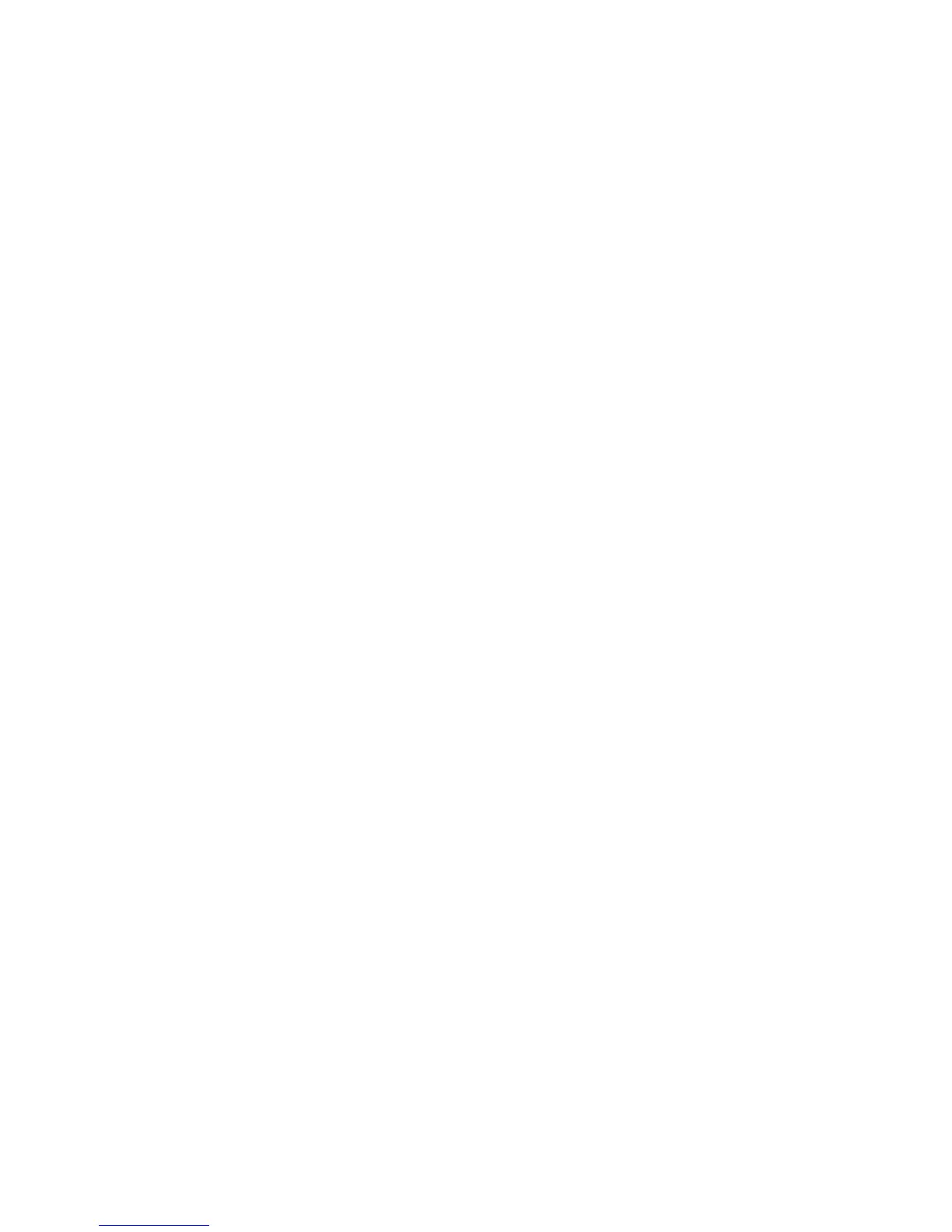2.KlikniteHardwareandSound(Hardverizvuk).
3.KlikniteSound(Zvuk).
4.KliknitekarticuRecording(Snimanje)uprozoruSound(Zvuk).
5.OdaberiteMicrophone(Mikrofon)ikliknitegumbProperties(Svojstva).
6.KliknitekarticuLevels(Razine)iklizačMicrophoneBoost(Povećavanjesnagemikrofona)pomaknite
premagore.
7.KlikniteOK(Uredu).
Napomena:PojedinostioupravljanjuglasnoćompotražiteuinternetskojpomoćizaWindows.
•Problem:Klizačzaglasnoćuilibalanszvukanemožesepomaknuti.
Rješenje:Klizačjemoždazasjenjensivombojom.Toznačidajenjegovpoložajhardverskiksirani
nemožesepromijeniti.
•Problem:Klizačizaglasnoćuneostajunasvojemmjestukadasekoristeodređeneaplikacijezazvuk.
Rješenje:Prilikomkorištenjanekihaplikacijazazvukpomicanjepoložajaklizačajenormalno.Te
aplikacijeznajudapostojepostavkeuprozoruVolumeMixer(Mikserzaglasnoću)idopuštenoimje
samostalnomijenjanjepostavki.PrimjertakveaplikacijejeWindowsMediaPlayer.Aplikacijeobično
sadržeklizačepomoćukojihsezvukommožeupravljatiunutaraplikacije.
•Problem:Klizačzabalanszvukanemožeupotpunostiisključitizvuknajednomkanalu.
Rješenje:Tajekontrolanamijenjenakompenziranjumanjihrazlikaubalansuineslužizapotpuno
isključivanjezvukanabilokojemkanalu.
•Problem:Zvuksenemožepotpunoisključitičakiakoglavnukontroluglasnoćepostavitenaminimalnu
razinu.
Rješenje:idaljesečujeslabzvuk,čakiakoseglavnakontrolaglasnoćepostavinaminimalnurazinu.
Dabistepotpunoisključilizvuk,iditenaglavnukontroluglasnoćeiodaberiteMutespeakers(Isključi
zvukzvučnika).
•Problem:kadasetijekomreprodukcijezvukanaračunalopriključeslušalice,zvučniknereproducirazvuk.
Rješenje:Popriključenjuslušalicazvukseautomatskipreusmjeravaunjih.Želitelizvukponovoslušatiiz
zvučnika,nezaboravitetezvučnikepostavitikaozadaniuređaj.Pojedinostipotražiteusustavupomoći
zaRealtekHDAudio.
Problemisčitačemotiskaprsta
•Problem:Površinačitačajeprljava,zamrljanailivlažna.
Rješenje:Nježnoočistitepovršinučitačasuhom,mekanomtkaninomkojaneostavljadlačice.
•Problem:Čitaččestoneuspijevaupisatiiliprovjeritiautentičnostotiskaprsta.
Rješenje:Akojepovršinačitačaprljava,zamrljanailivlažna,nježnoočistitepovršinučitačasuhom,
mekanomtkaninomkojaneostavljadlačice.
Savjeteoodržavanjučitačaotiskaprstapotražiteuodjeljku“Korištenječitačaotiskaprsta”nastr.60
.
Problemivezaniuzbaterijuinapajanje
Uovomćeteodjeljkupronaćiuputezaotklanjanjepoteškoćasbaterijominapajanjem.
Problemisbaterijom
•Problem:baterijasetijekomstandardnogvremenanepunidokrajadokjeračunaloisključeno.
146Vodičzakorisnike
